 Banyak jalan menuju Roma, banyak jalan, cara atau pilihan untuk membuat blog wordpress dengan domain dan hosting gretongan gratisan, tapi tidak kalah dengan yang berbayar dari sisi SEO. Maka pada postingan kali ini saya akan sedikit sharing tentang pengalaman membuat blog wordpress dengan domain co.cc. Seperti kita ketahui, co.cc adalah top level domain yang bisa kita dapatkan secara gratis. Sedangkan hostingannya saya rekomendasikan di http://freehostia.com (gratis dan tanpa iklan). Spacenya lumayan besar :
Banyak jalan menuju Roma, banyak jalan, cara atau pilihan untuk membuat blog wordpress dengan domain dan hosting gretongan gratisan, tapi tidak kalah dengan yang berbayar dari sisi SEO. Maka pada postingan kali ini saya akan sedikit sharing tentang pengalaman membuat blog wordpress dengan domain co.cc. Seperti kita ketahui, co.cc adalah top level domain yang bisa kita dapatkan secara gratis. Sedangkan hostingannya saya rekomendasikan di http://freehostia.com (gratis dan tanpa iklan). Spacenya lumayan besar :
- Monthly Price /if paid annually/ : FREE
- NO Set-Up Fee
- NO Top/Bottom banner ads
- 250 MB Disk Space
- 6 GB Monthly Traffic
- 1-click 40+ Scripts Installer
- POP3/IMAP E-mail accounts
- 24/7 Customer Support
Langkah pertama : silahkan buat account di co.cc setelah berada di halaman web klik Create an account now isi data-data lengkap.
Setelah berhasil membuat account klik Getting A New Domain, kemudian isi kotak yang tersedia dengan nama domain yang diinginkan => cek ketersediaan, jika nama yang diinginkan sudah ada atau kebetulan ketemu nama domain yang berbayar silahkan ulangi lagi dengan klik Getting A New Domain sampai mendapatkan nama domain yang benar-benar gratis, biasanya ada tanda $O. Kalau sudah klik Setup kemudian pilih nama domain tadi. Setelah itu akan ketemu 3 pilihan setup yaitu : 1.Name Server, 2.Zone Record, 3.URL Forwarding, pilih 1.Nama Server kemudian isi kotak pertama (Name server 1) dengan dns1.freehostia.com kotak kedua dengan dns2.freehostia.com. Lihat contoh di bawah ini :

Setelah diisi Klik Set up kemudian Ok. Selesai
Langkah Kedua : Sekarang kita ke http://freehostia.com/free-chocolate.html (tempat kita hosting).
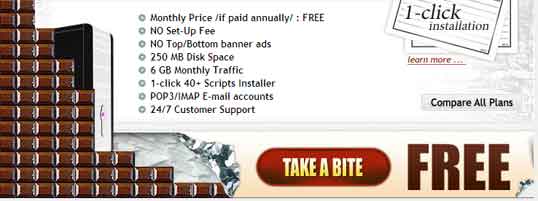
Klik Take A Bite Free, anda akan dibawa ke menu setup, isi dengan data seperti ini :
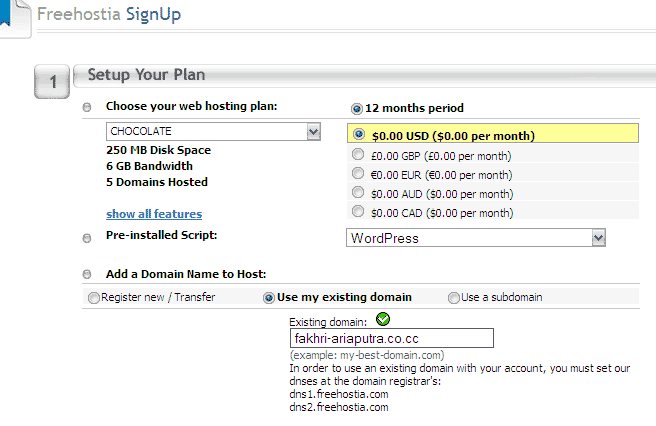
Keterangan :
- Choose your web hosting plan: pilih CHOCOLATE
- Pre-installed Script: pilih WordPress
- Add a Domain Name to Host: Pilih Use my existing domain
- Kemudian kita isikan nama domain yang telah sobat registrasi di co.cc tadi, sebagai contoh saya isi dengan “fakhri-ariaputra.co.cc”
- Di bawah menu set up ada form isian Account owner details, kemudian sobat isi dengan lengkap.
- Dibawahnya lagi sobat masukkan kode verifikasi setelah itu klik Continue tunggu sampai proses setup selesai (tidak sampai 1 menit), akan ketemu seperti ini :

Setup registrasi selesai, silahkan cek email yang tadi kita masukkan di Account owner details untuk mengecek username dan password wordpress kita, Cpanel login dan FTP. Blog baru akan aktif kira-kira setelah 48 jam setelah domain di co.cc aktif. Setelah blog aktif kesini dulu yaaaa…. tuk kasih laporan investigasi heeeee…eeeeee.
Sambil menunggu domain aktif silahkan sobat buka cpanel ini https://cp.freehostia.com/members/ masukkan username dan password yang diberikan. Setelah berhasil Login silahkan lihat-lihat menu yang ada :

Silahkan ganti theme default atau classic dengan theme pilihan kita, atau sekalian mo install plugin, upload gambar, membuat email dengan nama domain kita sendiri contoh admin@fakhri-ariaputra.co.cc atau mungkin mau membuat subdomain, mengganti password database, setting email forwarding, FTP setting dll, pokonya banyak dech ….. langsung aja yaaa ke TKP sendiri gak usah dianter, udah jam 1 malam nich … ngantuk …… mo bobok dulu yaaaaa…. 
![]() ZZZzzz ……….
ZZZzzz ……….

Tidak ada komentar:
Posting Komentar